Windows 7集成驱动光盘映像.docx
《Windows 7集成驱动光盘映像.docx》由会员分享,可在线阅读,更多相关《Windows 7集成驱动光盘映像.docx(8页珍藏版)》请在冰豆网上搜索。
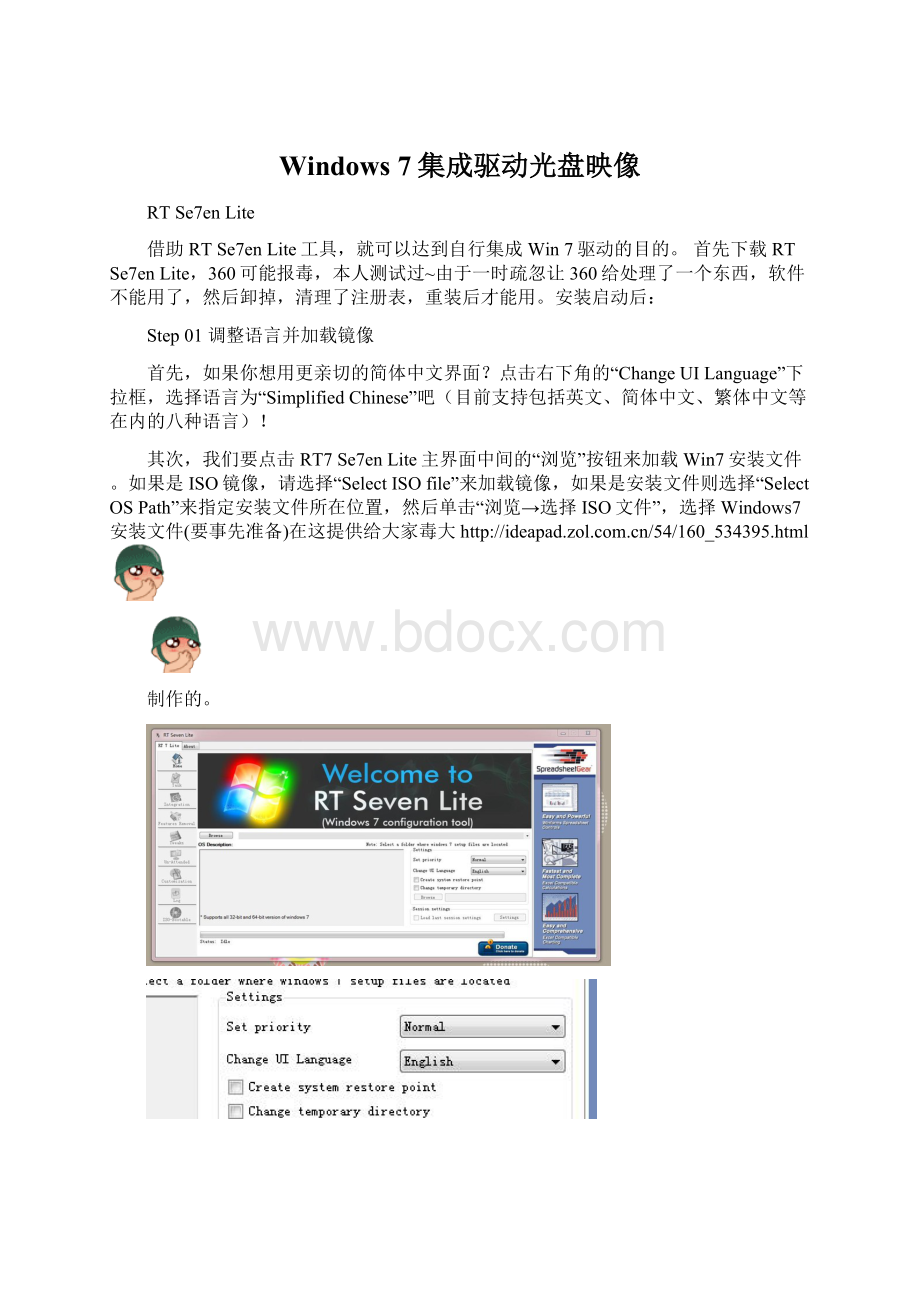
Windows7集成驱动光盘映像
RTSe7enLite
借助RTSe7enLite工具,就可以达到自行集成Win7驱动的目的。
首先下载RTSe7enLite,360可能报毒,本人测试过~由于一时疏忽让360给处理了一个东西,软件不能用了,然后卸掉,清理了注册表,重装后才能用。
安装启动后:
Step01调整语言并加载镜像
首先,如果你想用更亲切的简体中文界面?
点击右下角的“ChangeUILanguage”下拉框,选择语言为“SimplifiedChinese”吧(目前支持包括英文、简体中文、繁体中文等在内的八种语言)!
其次,我们要点击RT7Se7enLite主界面中间的“浏览”按钮来加载Win7安装文件。
如果是ISO镜像,请选择“SelectISOfile”来加载镜像,如果是安装文件则选择“SelectOSPath”来指定安装文件所在位置,然后单击“浏览→选择ISO文件”,选择Windows7安装文件(要事先准备)在这提供给大家毒大
制作的。
毒大制作的系统,下载速度还是很给力的
Step02选择定制版本
需要注意的是,如果你选择的是ISO版本,那就要保证解压缩位置有足够的空间,并且还要等几分钟以便解压完成。
RSL会自动解压“install.wim”镜像,接着在弹出的版本窗口选择一个定制版本如“Windows7旗舰版sp1”(根据自己需要选则),此时RSL会自动读取并加载选择的映像。
成功读取映像文件后,接下来就可以定制Win7了。
step03选择要定制的类型
在弹出的任务窗格中选择需要定制的项目,我们只要集成驱动到安装光盘中(当然其他的也可以根据自己需要选择,在这就不在描述),所以只勾选“整合集成”和“ISO制作”即可,接着单击左侧窗格“整合集成”,然后选择下载的驱动文件,完成上述操作后点击“应用”。
Step04处理过程
接着就是整合集成新的镜像,点击“应用更改”RSL就会自动将所需的文件整合到指定版本中。
但是时间有些长~
Step05制作安装盘
处理完毕后,不用等到上边提示等待进程处理完成,也千万不要着急点击“结束”,我们切换到“可引导ISO”选项页来完成后续操作。
在“可引导ISO”选项页,左上角的模式里面为我们提供了五种操作供选择。
分别是:
DirectBurn:
直接刻盘
CreateImage:
创建ISO镜像
BurnImage:
刻录ISO镜像
EraseRW:
清除可读写光盘上的内容
USBBootable:
创建可引导USB安装盘
模式选择“创建镜像”,单击“创建ISO”,然后为ISO命名并选择存放位置即可。
直接使用这个ISO刻录Win7安装光盘,光盘中的系统就包含所有的驱动了。
如果手头上有空的光盘或者是U盘也可以直接选择“刻录ISO镜像”或者“创建可引导USB安装盘”。
小提示:
如果你在制作改版Windows7的过程中,没有推出RT7LiteLauncher就强制关机,再次打开RT7LiteLauncher肯定会碰到要你先卸载wim文件的提示。
不要惊慌,打开命令行窗口,执行以下指令即可解决问题。
本人也是处在初步探索阶段,有很多问题还需要封装爱好者摸索和探讨,现在我就把这个工具的使用方法介绍出
来,以方便初学者能快速入门!
有什么问题欢迎留言!